Damos-lhe as boas-vindas
Damos-lhe as boas-vindas à Dell
Minha conta
- Efetuar encomendas de forma rápida e fácil
- Ver todas as encomendas e controlar o seu estado de expedição
- Criar e aceder a uma lista dos seus produtos
- Gerencie seus sites, produtos e contatos de nível de produto da Dell EMC usando o Company Administration.
Como identificar a versão do sensor CrowdStrike Falcon
Resumo: Saiba como identificar a versão do sensor CrowdStrike Falcon para soluções de problemas, alterações de processo ou requisitos do sistema. Siga as etapas para Windows, Mac ou Linux.
Sintomas
Conhecer a versão do sensor CrowdStrike Falcon permitirá a você:
- Identificar problemas conhecidos
- Entender as mudanças do processo
- Entender os requisitos do sistema
Produtos afetados:
- Sensor CrowdStrike Falcon
Sistemas operacionais afetados:
- Windows
- Mac
- Linux
Causa
Não aplicável
Resolução
Para obter instruções sobre como identificar a versão do sensor CrowdStrike Falcon, clique em Windows, Mac ou Linux.
Nota:
- O sensor CrowdStrike Falcon deve ser instalado antes de identificar a versão. Para obter informações sobre o processo de instalação, consulte Como instalar o sensor CrowdStrike Falcon.
- Para obter mais informações sobre como verificar o sensor CrowdStrike Falcon, consulte https://supportportal.crowdstrike.com/s/article/Checking-Falcon-Sensor-Version-Locally
.
Windows
- Clique com o botão direito no menu Iniciar do Windows e clique em Executar.
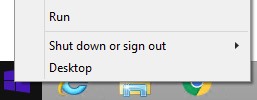
- Na IU Executar, digite
cmde pressione OK.
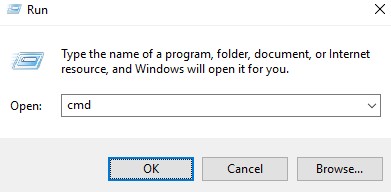
- No prompt de comando, digite
"C:\Program Files\CrowdStrike\CSSensorSettings.exe" –versione pressione Enter.

- Registre a versão. No exemplo, 7.04.17605.0 é a versão.

Nota: A versão do seu sensor pode ser diferente da captura de tela acima.
Mac
- Localize e clique duas vezes em Terminal.
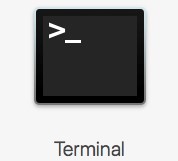
- Em Terminal, digite
sysctl cs.versione pressione Enter.

- Registre a versão. No exemplo, a versão é 4.18.8013.0.

Nota: A versão do seu sensor pode ser diferente da captura de tela acima.
Linux
- No endpoint direcionado, abra o Terminal.
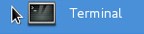
- Em Terminal, digite
sudo /opt/CrowdStrike/falconctl -g --versione pressione Enter.

- Informe a senha da conta sudo e, em seguida, pressione Enter.
- Registre a versão. No exemplo, 4.20.6602.0 é a versão.

Nota: A versão do seu sensor pode ser diferente da captura de tela acima.
Para entrar em contato com o suporte, consulte Números de telefone do suporte internacional do Dell Data Security.
Acesse o TechDirect para gerar uma solicitação de suporte técnico on-line.
Para obter insights e recursos adicionais, participe do Fórum da comunidade de segurança da Dell.
Mais informações
Produtos afetados
CrowdStrikePropriedades do artigo
Número do artigo: 000126120
Tipo de artigo: Solution
Última modificação: 26 jan. 2024
Versão: 21
Encontre as respostas de outros usuários da Dell para suas perguntas.
Serviços de suporte
Verifique se o dispositivo está coberto pelos serviços de suporte.
Propriedades do artigo
Número do artigo: 000126120
Tipo de artigo: Solution
Última modificação: 26 jan. 2024
Versão: 21
Encontre as respostas de outros usuários da Dell para suas perguntas.
Serviços de suporte
Verifique se o dispositivo está coberto pelos serviços de suporte.